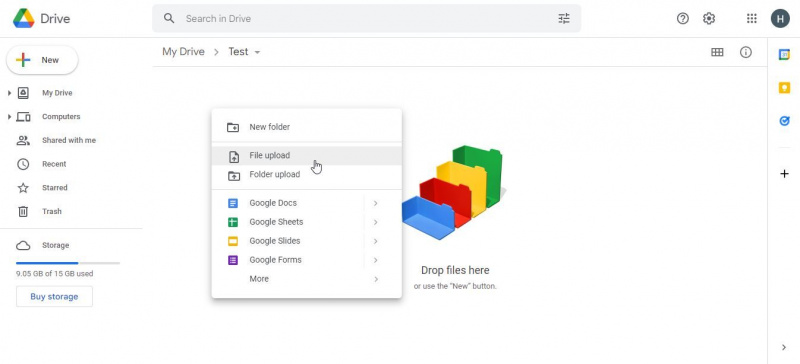நீங்கள் எப்போதாவது PDF களுடன் பணிபுரிந்திருந்தால், அவற்றைத் திருத்துவது, படிப்பது மற்றும் வேலை செய்வது சில நேரங்களில் கடினமாக இருக்கும் என்பதை நீங்கள் சந்தேகத்திற்கு இடமின்றி அறிவீர்கள். இந்தச் சிக்கலைத் தீர்க்க முயற்சிக்கும் பல்வேறு வகையான பல்வேறு கருவிகள் உள்ளன, ஆனால் ஏற்கனவே சிறந்த தீர்வு இருக்கும் போது வேலை செய்யும் என்று உங்களுக்குத் தெரியாத சில நிரல்களை ஏன் பதிவிறக்க வேண்டும்?
அன்றைய வீடியோவை உருவாக்கவும்
Google இயக்ககம் உங்களுக்காக PDF கோப்புகளைத் திறக்கலாம், படிக்கலாம் மற்றும் மீண்டும் சேமிக்கலாம், PDFகளை முழுவதுமாக மாற்றுவதில் உள்ள சிக்கலை நீக்குகிறது. எப்படி என்பது இங்கே.
Google இயக்ககத்தைப் பயன்படுத்தி PDF கோப்புகளை வேர்டாக மாற்றுவது எப்படி
- நீங்கள் செய்ய வேண்டிய முதல் விஷயம், உங்கள் Google இயக்ககத்தில் உள்நுழைந்து உங்கள் PDF ஐப் பதிவேற்ற வேண்டும். நீங்கள் தெரிந்து கொள்ள விரும்பினால் இந்த நுட்பம் வேலை செய்யாது என்று அர்த்தம் ஒரு முழுமையான இணையதளத்தை எளிதாக PDF ஆக மாற்றுவது எப்படி , ஆனால் ஏற்கனவே உள்ள ஆவணங்களுக்கு இது நல்லது. ஆவணம் பெரியதாக இருந்தால், இதற்கு சிறிது நேரம் ஆகலாம்.
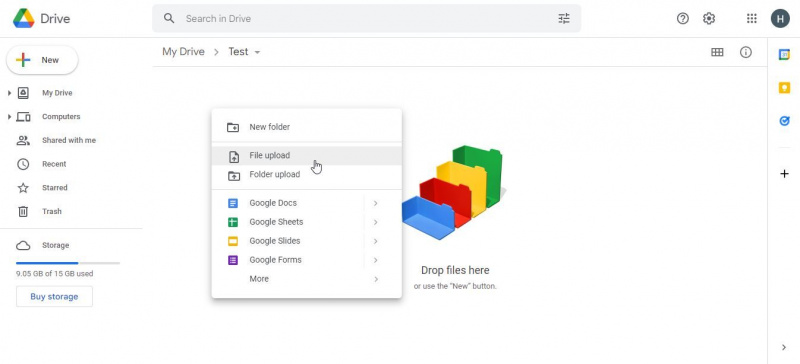
- உங்கள் ஆவணத்தை பதிவேற்றிய பிறகு, அதை இருமுறை கிளிக் செய்யவும். இது உங்களை PDF ஆவணத்தின் முன்னோட்டத்திற்கு அழைத்துச் செல்லும், அங்கு நீங்கள் அதன் உள்ளடக்கங்களை விரைவாகப் படிக்கலாம். மேலே, லேபிளிடப்பட்ட பட்டனை நீங்கள் பார்க்க வேண்டும் Google டாக்ஸ் மூலம் திறக்கவும் . இதை கிளிக் செய்யவும்.
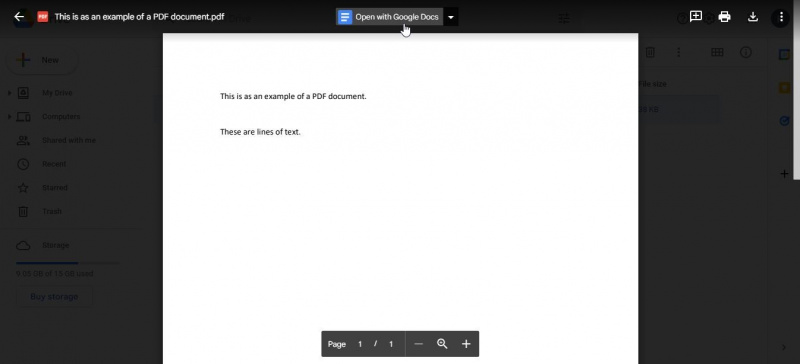
- உங்கள் ஆவணத்தின் அளவைப் பொறுத்து இதற்கு சிறிது நேரம் ஆகலாம். குறிப்பாக பெரிய ஆவணங்கள், எடுத்துக்காட்டாக, பல நிமிடங்கள் வரை ஆகலாம். அது முடிந்ததும், உங்கள் PDF ஐ திருத்தக்கூடிய உரை வடிவத்தில் வைத்திருக்க வேண்டும்.
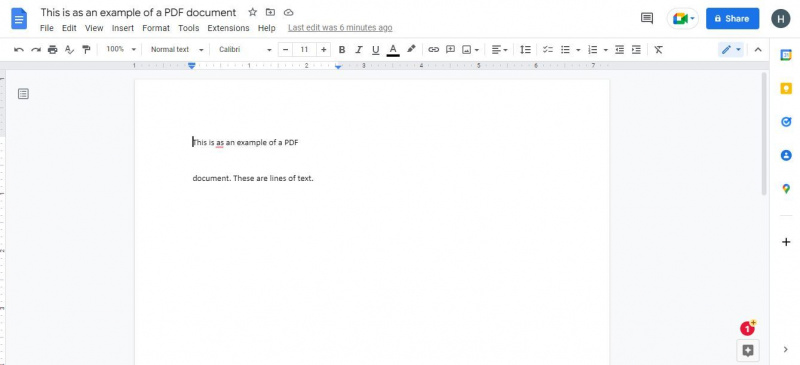
- விருப்பமாக, நீங்கள் சில உரையை சுத்தம் செய்ய விரும்பலாம். PDFகளை இதுபோன்ற உரை ஆவணங்களாக மாற்றுவது சில சமயங்களில் மோசமாக சீரமைக்கப்பட்ட உரை அல்லது தவறான எழுத்துப்பிழை போன்ற சில வேடிக்கையான முடிவுகளைக் கொண்டிருக்கலாம். நீங்கள் விரும்பினால் இதை கைமுறையாக சுத்தம் செய்யலாம் அல்லது அப்படியே விட்டுவிடலாம். மாற்றாக, நீங்கள் எப்போதும் கற்றுக்கொள்ளலாம் PDF ஐ வேர்டாக மாற்றுவது எப்படி .
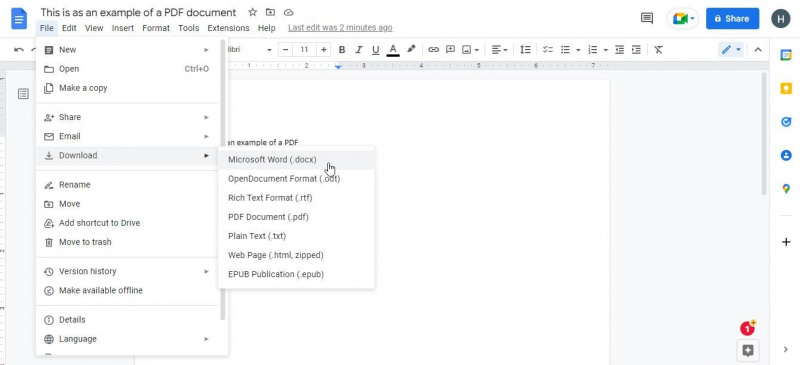
- Word ஐ விட Google டாக்ஸை நீங்கள் விரும்பினால், நீங்கள் இங்கே நிறுத்தலாம். இருப்பினும், அதை ஆஃப்லைனில் அணுக, நீங்கள் அதைப் பதிவிறக்க வேண்டும். சென்று இதை அணுகலாம் கோப்பு > பதிவிறக்கம் நீங்கள் விரும்பும் கோப்பு வடிவத்தை தேர்வு செய்யவும். நீங்கள் அதை Word உடன் பயன்படுத்த திட்டமிட்டால், .docx வடிவத்தை நீங்கள் தேடுகிறீர்கள்.
Google இயக்ககத்திலிருந்து மேலும் பலவற்றைப் பெறுங்கள்
நீங்கள் பார்க்க முடியும் என, நீங்கள் என்ன செய்ய வேண்டும் என்று உங்களுக்குத் தெரிந்தவுடன், Google இயக்ககத்தைப் பயன்படுத்தி PDF கோப்புகளை Word ஆக மாற்றுவது மிகவும் எளிதான செயலாகும். அதிர்ஷ்டவசமாக, செயல்முறை விரைவாகவும் எளிதாகவும் செய்யக்கூடியது, எனவே நீங்கள் அதை எளிதாகப் பயன்படுத்தி, முடிவுகளை எப்படி விரும்புகிறீர்கள் என்பதைப் பார்க்கலாம்.